Essayer d'ajouter quelque chose au site WordPress uniquement pour obtenir un message indiquant que: "Le fichier téléchargé dépasse la directive upload_max_filesize dans php.ini".
Ce message d'erreur peut apparaître lorsque vous téléchargez des fichiers volumineux, des vidéos, des plugins, thèmes, tout autre type de fichier que vous téléchargez sur votre compte WordPress.
Dans cet article, nous allons vous aider à résoudre le problème et à faire en sorte que vous puissiez télécharger vos fichiers plus volumineux. En fait, nous allons couvrir:
- Ce qui déclenche "le fichier téléchargé dépasse la directive upload_max_filesize dans php.ini".
- Comment résoudre "le fichier téléchargé dépasse la directive upload_max_filesize dans php.ini"
Quelles sont les causes de "le fichier téléchargé dépasse la directive upload_max_filesize dans php.ini"
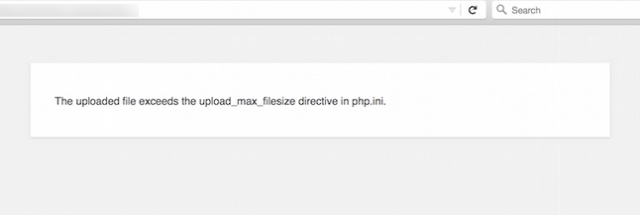
Alors pourquoi cela arrive-t-il? Afin de protéger la capacité de votre serveur, les services d'hébergement Web fixent une limite à la taille globale d'un fichier qui peut être téléchargé.
Cette limite est spécifiée en mégabytes dans le upload_max_filesize directive dans php.ini.
La upload_max_filesize directive elle-même est configurée dans le php.ini fichier, qui est le fichier de configuration de serveur par défaut pour les programmes exécutant PHP.
La combinaison de ces deux - upload_max_filesize et php.ini - fait référence au message d'erreur que vous voyez.
Il est important de noter que cette restriction de téléchargement n'est pas une configuration WordPress. Cependant, vous pouvez voir cette limitation sur votre site WordPress si vous accédez au Médias onglet pour ajouter de nouveaux fichiers ou effectuer tout autre type de téléchargement (comme une sauvegarde) supérieur à cette limite de téléchargement maximale
Comment vérifier la limite de téléchargement actuelle dans WordPress
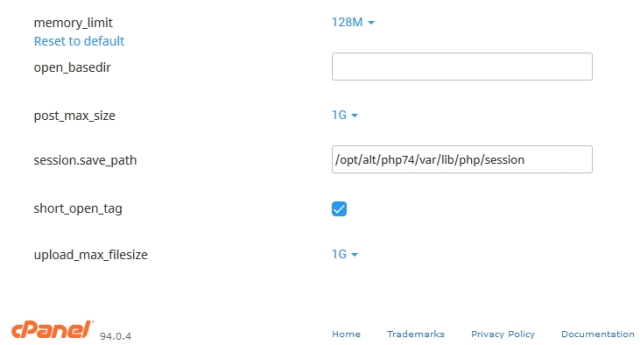
Comme vous pouvez le voir dans la capture d'écran ci-dessus, la limite par défaut est de 128 Mo, ce qui est assez bon et ne posera probablement aucun problème, dans la plupart des conditions. Cependant, un certain nombre d'autres hôtes définissent la valeur par défaut aussi petite que 2 Mo ou 4 Mo.
Cela signifie que chaque fois que vous essayez de télécharger un fichier supérieur à ce montant, vous verrez "le fichier téléchargé dépasse la directive upload max filesize dans php.ini" ou un message connexe comme "le nom du fichier dépasse la taille maximum de téléchargement pour ce site. "
Comment réparer le fichier téléchargé dépasse la directive upload max filesize dans php.ini
Vous devez augmenter la limite de téléchargement de taille de fichier pour corriger ce problème. Cela signifie que vous devez changer la valeur de la directive upload_max_filesize dans votre configuration php.ini.
Il existe de nombreuses façons différentes de le faire - la méthode que vous sélectionnez dépendra principalement de la configuration de votre hôte.
1. Parlez à votre support d'hébergement Web
Bien que nous allons couvrir certaines approches que vous pouvez mettre en œuvre vous-même, l'approche la plus simple consiste généralement à contacter le support de votre hébergeur et à lui demander d'augmenter la taille de téléchargement maximale pour vous.
C'est une simple demande, l'aide de votre hôte doit savoir exactement ce que vous voulez et cela ne devrait prendre que quelques minutes de votre temps.
2. Modifiez le fichier php.ini à partir de cPanel
Si votre hôte utilise cPanel, vous devriez pouvoir mettre à jour vos directives php.ini et upload_max_filesize à partir du tableau de bord cPanel.
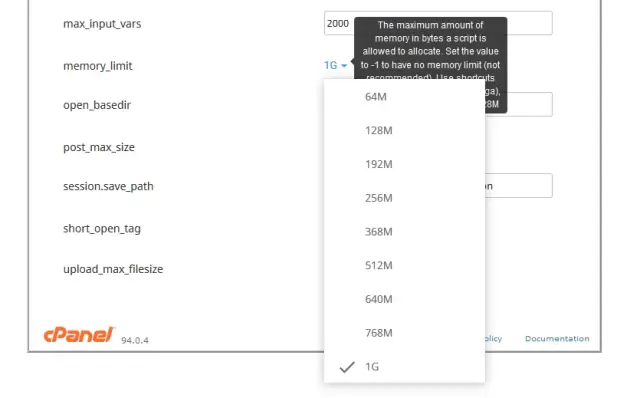
Ensuite, choisissez votre site WordPress dans le menu déroulant. Après cela, vous pourrez modifier la directive upload_max_filesize pour ce site:
capture d'écran de Modification de la directive upload max filesize pour cPanel
Augmentez la valeur en fonction de vos besoins.
3. Modifiez votre php.ini via FTP
Le fichier php.ini gère le fonctionnement du serveur sur les programmes PHP.
Malheureusement, en fonction des limites de votre hôte, vous ne serez peut-être pas autorisé à utiliser ou à modifier les paramètres de php.ini. Pour cette raison, l'utilisation de .htaccess (dont nous parlerons dans la section suivante) peut également être une solution potentielle.
Cependant, vous pouvez d'abord essayer de voir si vous êtes autorisé à utiliser php.ini sur votre hôte.
Pour commencer, connectez-vous à votre serveur via FTP et accédez au dossier racine de votre domaine.
Si vous voyez déjà un fichier php.ini dans le dossier racine, vous pouvez mettre à jour le fichier. Sinon, créez un nouveau fichier et appelez-le php.ini:
Capture d'écran de - Comment créer un nouveau fichier pour php.ini
Ensuite, ajoutez ou modifiez l'extrait de code suivant:
Capture d'écran de la directive upload_max_filesize
Collez l'extrait de code et modifiez la valeur en fonction de vos besoins.
Lorsque vous modifiez un fichier php.ini existant, recherchez les mêmes directives dans le fichier existant et modifiez les numéros pour résoudre votre problème.
upload_max_filesize = 128Mpost_max_size = 128Mmemory_limit = 128M
Certains hébergeurs vous demanderont d'appliquer la directive suPHP au fichier.htaccess de votre site afin que les modifications ci-dessus fonctionnent correctement.
Pour ce faire, vous pouvez également mettre à jour votre fichier .htaccess en utilisant PHP et appliquer le code suivant en haut du fichier:
<IfModule for mod suphp.c> SuPHP ConfigPath/home/yourname/public html</IfModule
Veuillez vous assurer que le chemin est mis à jour avec le chemin de fichier réel de votre site.
4. Augmentez la valeur de upload max filesize en éditant le fichier .htaccess
Si les techniques susmentionnées ne fonctionnent pas, vous pouvez toujours essayer de modifier la directive upload max filesize en mettant à jour le fichier.htaccess sur votre site.
Pour commencer, accédez à votre site via Ftp et modifiez le fichier .htaccess dans le dossier racine de votre site.
Ensuite, appliquez l'extrait de code suivant, assurez-vous de modifier les valeurs en fonction de vos besoins:
php_value upload_max_filesize 128Mphp_value post_max_size 128Mphp_value memory_limit 128M
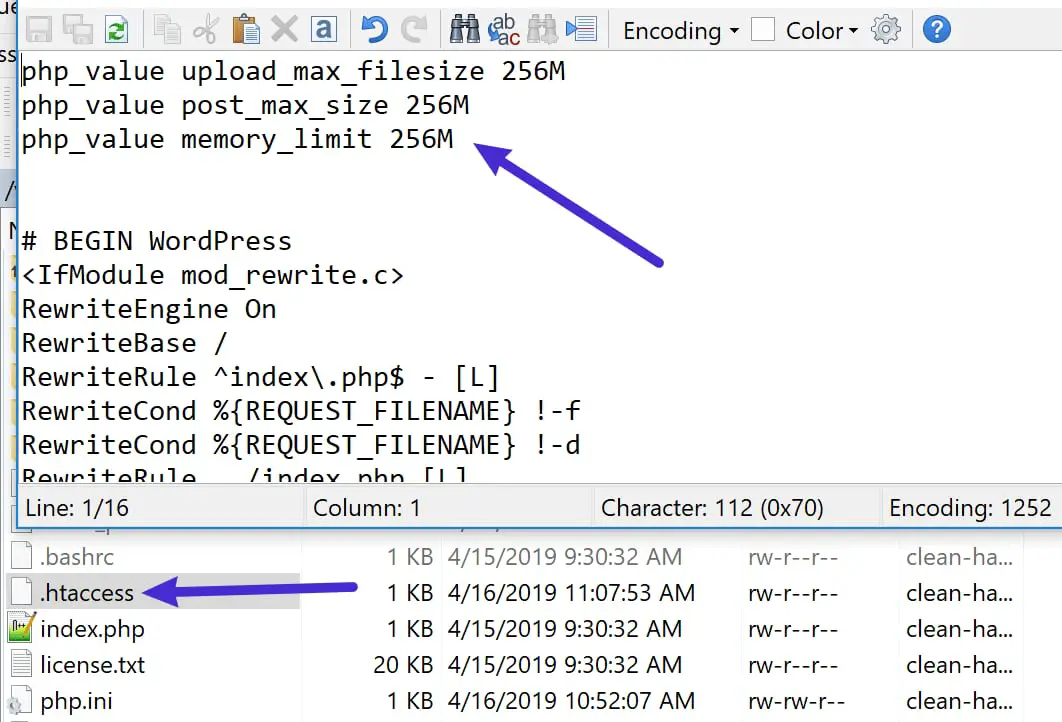
Si vous obtenez un message d'erreur de serveur interne après avoir inséré ce fragment de code ci-dessus, votre serveur exécute probablement PHP en mode CGI, ce qui signifie que vous ne pouvez pas utiliser ces commandes dans votre fichier .htaccess. Supprimez les extraits que vous venez d'insérer et votre site devrait recommencer à fonctionner correctement.
IMH
Voulez-vous un site Web rapide?
Qui suis-je plaisantais? Ne sommes-nous pas tous?
Alors pourquoi sommes-nous si nombreux à lutter ?
Le plus grand défi est généralement de trouver une société d'hébergement rapide et fiable.
Nous avons tous vécu des cauchemars - le support prend une éternité ou ne résout pas notre problème en blâmant toujours quelque chose de votre côté...
Mais le plus gros problème est que le site Web semble toujours lent.
At CollectiveRay nous hébergeons avec l'hébergement InMotion et notre site Web est stupide et rapide. Nous exécutons sur une pile personnalisée de configuration de serveur LightSpeed sur MariaDB avec un moteur PHP7.4 et via Cloudflare.
Combiné avec nos optimisations frontales, nous servons de manière fiable 6000 utilisateurs chaque jour, avec des pics de plus de 50 utilisateurs simultanés.
Vous souhaitez obtenir une configuration rapide comme la nôtre ? Transférez votre site gratuitement vers l'hébergement InMotion et bénéficiez de 50 % de réduction sur les tarifs actuels.
FAQ
Y a-t-il un risque à modifier la directive upload_max_filesize ?
Oui, il y a plusieurs risques. Le premier risque est que toute petite erreur erronée dans le fichier .htaccess entraînera complètement la fermeture de votre site avec une erreur de serveur 500 et vous devrez accéder et réparer le fichier via votre serveur d'hébergement. Il existe d'autres risques, mais c'est celui que la plupart des gens peuvent courir.
Pourquoi cette directive existe-t-elle ?
Cette directive existe pour permettre à l'administrateur du serveur d'hébergement Web d'exercer un niveau de contrôle sur le serveur, afin de s'assurer que les ressources sont partagées équitablement entre les utilisateurs. En limitant l'accès à certaines ressources, l'administrateur peut garantir qu'aucun site Web ou utilisateur n'utilise une quantité disproportionnée de ressources telles que l'espace serveur ou la mémoire du serveur. Une telle utilisation intensive des ressources pourrait être faite à la fois intentionnellement ou par le biais de compromissions ou de piratages de serveurs.
Qu'est-ce que upload_max_filesize ?
La directive upload_max_filesize est une commande qui permet à un site Web ou à un hébergement Web de limiter la taille maximale d'un seul fichier téléchargé. La directive similaire post_max_size est une directive similaire qui spécifie la taille des données POST dans une réponse HTTP utilisée pour envoyer tout type de données à un serveur (pas seulement limité à la taille du fichier).
Récapitulation
Pour vérifier si vos modifications fonctionnent, vous pouvez revenir en arrière pour télécharger les fichiers que vous tentiez de télécharger pour voir si la nouvelle limite de téléchargement maximale reflète le montant que vous avez défini dans votre code php.ini. Si tout se passe bien, vous pouvez voir la nouvelle valeur et vous pourrez télécharger le fichier (comme une image dans une galerie) qui vous a posé des problèmes.
Enfin, si rien de ce que vous avez fait ne fonctionne et que le support de votre hôte ne peut pas vous aider pour une raison quelconque, vous pouvez toujours télécharger le fichier comme solution de contournement via FTP. FTP n'a pas de limites et vous permet de tout télécharger, des images aux plugins et aux thèmes. Vous pouvez également télécharger des fichiers en masse si vous en avez besoin.
Veuillez laisser un incontournable commentez vos pensées, puis partagez-les sur votre ou vos groupes Facebook qui trouveraient cela utile et récoltons ensemble les avantages. Merci d'avoir partagé et d'être gentil!
Divulgation: Cette page peut contenir des liens vers des sites externes pour des produits que nous aimons et que nous recommandons sans réserve. Si vous achetez des produits que nous suggérons, nous pouvons percevoir des frais de parrainage. Ces frais n'influencent pas nos recommandations et nous n'acceptons pas les paiements pour les avis positifs.



